Cómo conectar tu Fitbit a Google Fit
Descubre cómo integrar de manera efectiva tu dispositivo Fitbit con Google Fit. Esta guía te proporcionará pasos detallados y consejos útiles para sincronizar tus datos de fitness y mejorar tu experiencia de seguimiento de salud.
- ¿Cómo Vincular tu Fitbit con Google Fit?
- Activación y Configuración de Google Fit
- Sincronizando Fitbit Charge 4 con Google Fit
- Compatibilidad de Fitbit con Otras Apps de Fitness
- Sincronización de Datos entre Google Fit y Fitbit
- Conexión de Google Fit con Strava
- Consejos para Maximizar el Uso de Fitbit y Google Fit
- Solución de Problemas y Soporte Técnico
- Conclusión
¿Cómo Vincular tu Fitbit con Google Fit?
Vincular tu dispositivo Fitbit con Google Fit puede ser una excelente manera de centralizar tus datos de salud y actividad física. Este proceso te permite tener una visión más amplia de tu bienestar general, combinando la información detallada de Fitbit con las funcionalidades adicionales que ofrece Google Fit. A continuación, te explicamos cómo realizar esta conexión de manera sencilla y eficiente.
Pasos Iniciales para la Sincronización
- Descarga las Aplicaciones Necesarias: Antes de comenzar, asegúrate de tener instaladas las aplicaciones de Fitbit y Google Fit en tu dispositivo móvil. Ambas están disponibles en Google Play Store y Apple App Store.
- Configura tu Cuenta Fitbit: Si aún no lo has hecho, configura tu dispositivo Fitbit siguiendo las instrucciones de la aplicación. Es importante que tu dispositivo esté sincronizado y que tus datos estén actualizados.
- Inicia Sesión en Google Fit: Abre la aplicación Google Fit y asegúrate de estar conectado con la cuenta de Google que deseas utilizar para esta sincronización.
- Utiliza una Aplicación de Terceros para la Sincronización: Actualmente, Fitbit y Google Fit no se sincronizan directamente. Necesitarás utilizar una aplicación de terceros como 'FitToFit' o 'Health Sync' para conectar ambos servicios. Descarga e instala la aplicación de tu elección.
- Configura la Aplicación de Terceros: Abre la aplicación que hayas elegido y sigue las instrucciones para vincular tanto tu cuenta de Fitbit como la de Google Fit. Generalmente, esto implica iniciar sesión en ambas cuentas y otorgar los permisos necesarios.
- Elige los Datos a Sincronizar: Selecciona qué tipo de datos deseas sincronizar entre Fitbit y Google Fit. Esto puede incluir pasos, distancia recorrida, calorías quemadas, entre otros.
- Inicia la Sincronización: Una vez configurado todo, inicia el proceso de sincronización. Dependiendo de la aplicación, esto puede ser automático o manual.
- Verifica la Sincronización: Finalmente, verifica en Google Fit que tus datos de Fitbit se estén mostrando correctamente.
Solución de Problemas Comunes
- Problemas de Conexión: Si tienes problemas para conectar tus cuentas, asegúrate de que estás utilizando las credenciales correctas y que tienes una conexión a internet estable.
- Datos No Sincronizados: Si algunos datos no aparecen en Google Fit, verifica que hayas seleccionado sincronizar esos datos específicos en la aplicación de terceros. Además, asegúrate de que tu dispositivo Fitbit esté sincronizado y actualizado.
- Actualizaciones de Aplicaciones: Mantén actualizadas tanto las aplicaciones de Fitbit como Google Fit y la aplicación de terceros. Las actualizaciones pueden resolver problemas de compatibilidad o errores.
- Reinicia la Sincronización: Si continúas teniendo problemas, intenta desconectar y volver a conectar tus cuentas en la aplicación de terceros.
- Consulta los Foros de Ayuda: Si los problemas persisten, busca ayuda en los foros de soporte de Fitbit, Google Fit o la aplicación de terceros que estés utilizando. A menudo, otros usuarios han experimentado problemas similares y pueden ofrecer soluciones.
Siguiendo estos pasos y consejos, deberías poder vincular tu Fitbit con Google Fit sin mayores inconvenientes, permitiéndote disfrutar de una experiencia integrada de seguimiento de tu salud y actividad física.
Activación y Configuración de Google Fit
Google Fit es una plataforma de seguimiento de salud y actividad física desarrollada por Google. Ofrece una manera sencilla y efectiva de monitorear tus ejercicios, pasos, y otros indicadores de salud directamente desde tu dispositivo móvil o reloj inteligente. La activación y configuración de Google Fit es un proceso sencillo, diseñado para ser accesible incluso para usuarios que no están familiarizados con este tipo de tecnología.
Guía Paso a Paso para Principiantes
- Descarga la Aplicación: Lo primero es descargar Google Fit desde Google Play Store si estás utilizando un dispositivo Android, o desde Apple App Store para usuarios de iOS. La aplicación es gratuita.
- Abre Google Fit y Regístrate: Una vez instalada, abre la aplicación. Si ya tienes una cuenta de Google, puedes usarla para iniciar sesión. Si no, tendrás que crear una nueva cuenta.
- Configura tu Perfil: Al iniciar por primera vez, Google Fit te pedirá que ingreses información básica como tu edad, altura, peso y género. Esta información es importante para que la aplicación pueda calcular de manera precisa tus estadísticas de actividad y salud.
- Establece tus Objetivos de Actividad: Google Fit te permite establecer objetivos basados en "Puntos de Corazón" y "Minutos de Movimiento". Los Puntos de Corazón se ganan realizando actividades físicas, mientras que los Minutos de Movimiento registran el tiempo que estás activo. Establece estos objetivos según tu nivel de actividad y lo que deseas lograr.
- Conecta Dispositivos y Aplicaciones Compatibles: Si tienes un reloj inteligente o una pulsera de actividad (como un Fitbit), puedes conectarlo a Google Fit para sincronizar tus datos automáticamente. También puedes vincular otras aplicaciones de salud y fitness que utilices.
- Personaliza las Notificaciones: En la configuración de la aplicación, puedes personalizar las notificaciones para recibir recordatorios de actividad, consejos de salud, y actualizaciones de tus objetivos.
- Explora las Funciones de Seguimiento: Google Fit puede rastrear una variedad de actividades, como caminar, correr, andar en bicicleta, y más. Experimenta con estas funciones para ver cuáles te gustan más y cuáles se adaptan a tu rutina diaria.
- Revisa tus Progresos Regularmente: La aplicación proporciona un resumen de tus actividades, mostrando tus logros y progresos hacia tus objetivos. Revisar estos datos regularmente puede ayudarte a mantenerte motivado y ajustar tus objetivos según sea necesario.
- Utiliza la Integración con Google Assistant: Si tienes un dispositivo con Google Assistant, puedes vincularlo con Google Fit para obtener actualizaciones y registrar actividades mediante comandos de voz.
- Mantén la Aplicación Actualizada: Finalmente, asegúrate de mantener Google Fit actualizado para aprovechar las últimas funciones y mejoras de seguridad.
Siguiendo estos pasos, podrás activar y configurar Google Fit de manera efectiva, lo que te permitirá comenzar a rastrear tu actividad física y mejorar tu salud general de una manera más organizada y motivadora.
Lee También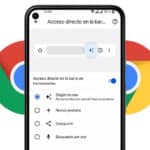 Cómo verificar versión de Google Chrome: Pasos rápidos y sencillos
Cómo verificar versión de Google Chrome: Pasos rápidos y sencillosSincronizando Fitbit Charge 4 con Google Fit
La sincronización del Fitbit Charge 4 con Google Fit permite a los usuarios combinar la precisión de seguimiento de Fitbit con la versatilidad y la integración de Google Fit.
Aunque Fitbit y Google Fit no se sincronizan directamente, puedes lograrlo utilizando aplicaciones de terceros. Este proceso te ayudará a centralizar tus datos de salud y actividad física, ofreciendo una visión más completa de tu bienestar.
Proceso Detallado y Recomendaciones
- Verifica la Compatibilidad y Actualizaciones: Antes de comenzar, asegúrate de que tu Fitbit Charge 4 esté actualizado con la última versión de su firmware. También, verifica que tu teléfono tenga las versiones más recientes de las aplicaciones Fitbit y Google Fit.
- Elige una Aplicación de Terceros: Para sincronizar Fitbit Charge 4 con Google Fit, necesitarás una aplicación de terceros. Algunas de las más populares incluyen 'FitToFit' y 'Health Sync'. Investiga un poco para elegir la que mejor se adapte a tus necesidades.
- Instala la Aplicación de Terceros: Descarga e instala la aplicación seleccionada desde Google Play Store o Apple App Store.
- Configura la Aplicación de Terceros: Abre la aplicación y sigue las instrucciones para conectar tu cuenta de Fitbit y Google Fit. Esto generalmente implica iniciar sesión en ambas cuentas y otorgar los permisos necesarios para acceder a tus datos.
- Selecciona los Datos a Sincronizar: En la aplicación de terceros, elige qué datos deseas sincronizar entre Fitbit Charge 4 y Google Fit. Esto puede incluir pasos, distancia, calorías quemadas, sueño, frecuencia cardíaca, entre otros.
- Inicia la Sincronización: Una vez que hayas configurado tus preferencias, inicia el proceso de sincronización. Dependiendo de la aplicación, esto puede ser automático o requerir que lo inicies manualmente.
- Verifica la Sincronización: Después de sincronizar, abre Google Fit para asegurarte de que tus datos de Fitbit se estén mostrando correctamente.
Recomendaciones:
- Mantén las Aplicaciones Actualizadas: Asegúrate de que tanto Fitbit como Google Fit y la aplicación de terceros estén siempre actualizadas para garantizar una sincronización fluida y sin errores.
- Revisa la Configuración de Batería: Algunas aplicaciones de terceros pueden verse afectadas por las configuraciones de ahorro de batería en tu teléfono. Asegúrate de que la aplicación tenga permiso para ejecutarse en segundo plano.
- Monitorea la Frecuencia de Sincronización: Dependiendo de la aplicación que elijas, podrás configurar la frecuencia de sincronización. Ajusta esta configuración según tus necesidades para evitar un consumo excesivo de batería o datos.
- Solución de Problemas: Si encuentras problemas con la sincronización, intenta reiniciar tanto tu Fitbit Charge 4 como tu teléfono. Si el problema persiste, considera reinstalar las aplicaciones implicadas.
- Consulta Foros y Soporte: Si tienes problemas específicos, los foros de Fitbit, Google Fit y de la aplicación de terceros pueden ser recursos útiles para encontrar soluciones.
Siguiendo estos pasos y recomendaciones, podrás sincronizar con éxito tu Fitbit Charge 4 con Google Fit, lo que te permitirá tener una visión más integral de tu actividad física y salud general.
Compatibilidad de Fitbit con Otras Apps de Fitness
Fitbit es conocido por su amplia gama de dispositivos de seguimiento de actividad física y salud. Una de las grandes ventajas de Fitbit es su capacidad para integrarse con una variedad de aplicaciones de fitness, lo que permite a los usuarios sincronizar y compartir datos entre diferentes plataformas. Esta compatibilidad amplía las funcionalidades de Fitbit y permite una experiencia más personalizada y completa en el seguimiento de la salud y la actividad física.
Conectar con Huawei Health y Mi Fitness
Conexión con Huawei Health
- Verifica la Compatibilidad: Antes de intentar la sincronización, asegúrate de que tu dispositivo Fitbit es compatible con Huawei Health. La compatibilidad puede variar según el modelo y la versión del software.
- Descarga e Instala Huawei Health: Si aún no lo has hecho, descarga la aplicación Huawei Health desde Google Play Store o Apple App Store y sigue las instrucciones para configurarla.
- Uso de Aplicaciones de Terceros: Dado que no hay una integración directa entre Fitbit y Huawei Health, necesitarás usar una aplicación de terceros como 'Health Sync' o 'FitnessSyncer'. Estas aplicaciones actúan como un puente entre Fitbit y Huawei Health.
- Configura la Aplicación de Terceros: Instala la aplicación de terceros elegida y sigue las instrucciones para conectar tu cuenta de Fitbit y Huawei Health. Esto generalmente implica otorgar permisos para acceder a tus datos de salud y actividad.
- Elige los Datos a Sincronizar: Selecciona qué tipo de datos deseas sincronizar (pasos, sueño, frecuencia cardíaca, etc.) y configura la frecuencia de sincronización.
- Verifica la Sincronización: Después de configurar la sincronización, verifica que tus datos de Fitbit aparezcan correctamente en Huawei Health.
Conexión con Mi Fitness (anteriormente conocida como Mi Fit)
- Compatibilidad y Actualizaciones: Asegúrate de que tu dispositivo Fitbit y la aplicación Mi Fitness estén actualizados a las últimas versiones.
- Instala Mi Fitness: Si no tienes la aplicación Mi Fitness, descárgala desde la tienda de aplicaciones correspondiente y configúrala.
- Aplicaciones de Terceros para la Sincronización: Al igual que con Huawei Health, necesitarás una aplicación de terceros para sincronizar Fitbit con Mi Fitness. 'FitnessSyncer' es una opción popular.
- Configuración de la Aplicación de Terceros: Sigue los pasos para conectar tu cuenta de Fitbit y Mi Fitness a través de la aplicación de terceros. Esto incluirá otorgar los permisos necesarios.
- Personaliza la Sincronización: Elige los datos específicos que deseas sincronizar y establece la frecuencia de sincronización según tus preferencias.
- Comprobación de Datos: Una vez configurado, asegúrate de que los datos de Fitbit se estén sincronizando correctamente con Mi Fitness.
Recomendaciones Generales
- Mantén las Aplicaciones Actualizadas: Las actualizaciones pueden mejorar la compatibilidad y la funcionalidad, así como solucionar problemas de sincronización.
- Monitorea el Consumo de Batería: Las aplicaciones de terceros pueden aumentar el consumo de batería de tu dispositivo. Ajusta la configuración si es necesario.
- Consulta Foros de Soporte: Si encuentras problemas, los foros de soporte de Fitbit, Huawei Health, Mi Fitness y las aplicaciones de terceros pueden ser recursos útiles.
- Privacidad y Seguridad: Ten en cuenta la privacidad y seguridad de tus datos de salud al usar aplicaciones de terceros. Revisa los permisos y la política de privacidad de las aplicaciones.
Siguiendo estos pasos, podrás conectar tu dispositivo Fitbit con Huawei Health y Mi Fitness, lo que te permitirá tener una visión más amplia y detallada de tu actividad física y tus métricas de salud.
Sincronización de Datos entre Google Fit y Fitbit
La sincronización de datos entre Google Fit y Fitbit es una forma eficaz de consolidar y analizar tu información de salud y actividad física en una sola plataforma. Aunque no hay una integración directa entre Google Fit y Fitbit, puedes lograr la sincronización utilizando aplicaciones de terceros.
Lee También Cómo arreglar el problema de Google Maps
Cómo arreglar el problema de Google MapsEsta conexión te permite aprovechar las características únicas de ambas plataformas, ofreciendo una visión más completa de tu bienestar físico y tus hábitos de ejercicio.
Consejos para una Transferencia de Datos Efectiva
- Elige la Aplicación de Terceros Adecuada: Investiga y selecciona una aplicación de terceros confiable y bien valorada, como 'Health Sync' o 'FitToFit', que se especialice en la sincronización de datos entre Fitbit y Google Fit. Asegúrate de que la aplicación sea compatible con tu dispositivo y cumpla con tus necesidades específicas de sincronización.
- Configura Correctamente las Cuentas: Antes de iniciar la sincronización, asegúrate de que tus cuentas de Fitbit y Google Fit estén correctamente configuradas y actualizadas. Inicia sesión en ambas cuentas a través de la aplicación de terceros y otorga los permisos necesarios para acceder y transferir datos.
- Selecciona los Datos Específicos a Sincronizar: Decide qué tipo de datos deseas sincronizar entre las plataformas. Esto puede incluir pasos, distancia recorrida, calorías quemadas, minutos de actividad, frecuencia cardíaca y patrones de sueño. La selección cuidadosa de datos garantiza que obtengas la información más relevante en ambas aplicaciones.
- Establece una Frecuencia de Sincronización Adecuada: Configura la frecuencia con la que se sincronizarán los datos. Algunas aplicaciones permiten sincronizaciones automáticas en intervalos regulares, mientras que otras requieren una sincronización manual. Elige una configuración que equilibre la actualización oportuna de datos y el consumo de batería de tu dispositivo.
- Verifica la Sincronización Regularmente: Después de configurar la sincronización, verifica periódicamente que los datos se estén transfiriendo correctamente a ambas plataformas. Esto te ayudará a identificar y solucionar rápidamente cualquier problema de sincronización.
- Mantén Actualizadas las Aplicaciones: Asegúrate de que tanto las aplicaciones de Fitbit como Google Fit y la aplicación de terceros estén actualizadas a sus últimas versiones. Las actualizaciones pueden incluir mejoras en la sincronización y correcciones de errores.
- Monitorea el Consumo de Batería y Datos: Algunas aplicaciones de terceros pueden consumir más batería y datos móviles. Si notas un consumo excesivo, ajusta la configuración de la aplicación o la frecuencia de sincronización.
- Considera la Privacidad y Seguridad de tus Datos: Al utilizar aplicaciones de terceros, es importante considerar la seguridad y privacidad de tus datos de salud. Revisa las políticas de privacidad y los permisos de la aplicación para asegurarte de que tus datos estén manejados de manera segura.
- Busca Soporte si es Necesario: Si encuentras problemas con la sincronización, no dudes en buscar ayuda en los foros de soporte de Fitbit, Google Fit o la aplicación de terceros que estés utilizando.
- Sé Paciente con el Proceso de Sincronización: En algunos casos, la sincronización puede tardar un poco, especialmente si estás transfiriendo grandes volúmenes de datos históricos. Sé paciente y permite que el proceso se complete.
Siguiendo estos consejos, podrás asegurar una transferencia de datos efectiva y eficiente entre Google Fit y Fitbit, lo que te permitirá tener un seguimiento más completo de tu actividad física y tu salud en general.
Conexión de Google Fit con Strava
La conexión entre Google Fit y Strava representa un avance significativo en la integración de aplicaciones de fitness, ofreciendo a los usuarios una experiencia más rica y datos más completos sobre su actividad física.
Esta conexión permite que los datos de actividad física y salud recopilados por Google Fit se sincronicen de manera eficiente con Strava, una plataforma ampliamente utilizada por atletas y entusiastas del deporte para rastrear y compartir sus logros deportivos.
Beneficios de Conectar Google Fit con Strava
- Sincronización Automática de Datos: Al conectar Google Fit con Strava, los usuarios pueden disfrutar de una sincronización automática de sus datos de actividad física. Esto significa que cualquier actividad registrada en Google Fit, como caminatas, carreras o ciclismo, se transferirá automáticamente a Strava. Esta característica ahorra tiempo y esfuerzo, eliminando la necesidad de ingresar manualmente los datos de actividad en múltiples aplicaciones.
- Análisis Detallado del Rendimiento: Strava es conocido por sus análisis detallados y su capacidad para proporcionar información valiosa sobre el rendimiento deportivo. Al integrar los datos de Google Fit, los usuarios pueden acceder a un análisis más profundo de su rendimiento, incluyendo la velocidad, la distancia recorrida, y las calorías quemadas, lo que les permite establecer metas más informadas y alcanzar sus objetivos de fitness de manera más efectiva.
- Comunidad y Competitividad: Strava no solo es una herramienta de seguimiento, sino también una comunidad de atletas. Al sincronizar los datos de Google Fit con Strava, los usuarios pueden compartir sus logros con una comunidad más amplia, participar en desafíos y competir con amigos y otros atletas, lo que puede ser una gran motivación para mejorar.
- Mejora de la Experiencia de Usuario: La integración de Google Fit con Strava mejora significativamente la experiencia del usuario. Al tener todos los datos de fitness en un solo lugar, los usuarios pueden obtener una visión más completa de su salud y actividad física. Esto es especialmente útil para aquellos que utilizan múltiples dispositivos o aplicaciones para rastrear diferentes tipos de actividades.
- Personalización y Adaptabilidad: Con la combinación de datos de Google Fit y Strava, los usuarios pueden personalizar sus entrenamientos y planes de fitness basándose en una variedad más amplia de datos recopilados. Esto permite una mayor adaptabilidad y personalización en los programas de entrenamiento, lo que puede conducir a mejores resultados y una mayor satisfacción.
Consejos para Maximizar el Uso de Fitbit y Google Fit
Mejores Prácticas y Estrategias
1. Establecer Metas Realistas: Tanto Fitbit como Google Fit permiten a los usuarios establecer y seguir metas de actividad física. Es importante establecer metas alcanzables para mantenerse motivado. Por ejemplo, comenzar con 10,000 pasos al día o un tiempo específico de actividad aeróbica semanal.
2. Aprovechar las Alertas y Recordatorios: Utiliza las alertas para recordarte moverte o realizar actividades específicas. Estos recordatorios pueden ayudar a mantener un nivel constante de actividad a lo largo del día.
Lee También Cómo usar Google Mini: Trucos y Consejos para sacar el Máximo Partido
Cómo usar Google Mini: Trucos y Consejos para sacar el Máximo Partido3. Seguimiento del Sueño: Ambas aplicaciones ofrecen seguimiento del sueño. Utiliza esta función para entender tus patrones de sueño y mejorar la calidad del mismo, lo cual es crucial para una buena salud.
4. Integración con Otras Aplicaciones: Tanto Fitbit como Google Fit se pueden integrar con otras aplicaciones de salud y fitness. Esta integración puede proporcionar una visión más completa de tu salud general.
5. Análisis de Tendencias: Revisa regularmente tus progresos y tendencias en la aplicación. Esto te ayudará a ajustar tus metas y estrategias para mejorar continuamente.
6. Participar en Desafíos y Comunidad: Participa en desafíos de fitness y conecta con otros usuarios para mantener la motivación. La comunidad puede ser una gran fuente de apoyo y motivación.
Solución de Problemas y Soporte Técnico
Dónde Encontrar Ayuda y Recursos Útiles
1. Centros de Ayuda Oficiales: Tanto Fitbit como Google Fit tienen centros de ayuda en línea con guías detalladas, preguntas frecuentes y soluciones a problemas comunes.
2. Foros de la Comunidad: Los foros de usuarios de Fitbit y Google Fit son excelentes recursos para obtener consejos de otros usuarios que pueden haber enfrentado y resuelto problemas similares.
Lee También Cómo Compartir Fotos de Google: Una Guía Paso a Paso
Cómo Compartir Fotos de Google: Una Guía Paso a Paso3. Soporte Técnico Directo: Si enfrentas problemas técnicos que no puedes resolver, contactar al soporte técnico de Fitbit o Google Fit puede ser una buena opción. Generalmente ofrecen soporte por correo electrónico, chat o teléfono.
4. Tutoriales en Video y Blogs: Hay una gran cantidad de tutoriales en video y blogs dedicados a Fitbit y Google Fit que pueden ofrecer soluciones visuales y paso a paso.
5. Actualizaciones de Software: Asegúrate de que tu dispositivo y aplicación estén actualizados. Las actualizaciones a menudo incluyen correcciones de errores y mejoras.
6. Comprobación de Compatibilidad de Dispositivos: Verifica que tu dispositivo móvil sea compatible con la versión más reciente de la aplicación Fitbit o Google Fit.
Conclusión
En resumen, maximizar el uso de Fitbit y Google Fit implica establecer metas realistas, aprovechar las funciones de seguimiento y alertas, y utilizar los recursos disponibles para solucionar problemas. La integración con otras aplicaciones y la participación en la comunidad pueden enriquecer significativamente la experiencia.
Para cualquier problema técnico, es esencial consultar los centros de ayuda oficiales, foros de la comunidad y mantener actualizados los dispositivos y aplicaciones. Con estas estrategias, puedes aprovechar al máximo estas herramientas para mejorar tu salud y bienestar.
Lee También ¿Qué es http goo gl?
¿Qué es http goo gl?Si quieres conocer otros artículos parecidos a Cómo conectar tu Fitbit a Google Fit puedes visitar la categoría Google.


TE PUEDE INTERESAR